-
طباعة
-
داكنفاتح
-
PDF
اعداد متصفح الأمان للاختبارات الالكترونية
Article Summary
Share feedback
Thanks for sharing your feedback!
لتحديد استخدام متصفح LockDown للاختبار الالكتروني، يرجى اتباع الخطوات التالية:
- قم بتسجيل الدخول لنظام Moodle ثم قم باختيار المساق من الصفحة الرئيسية.
- قم بإنشاء اختبار الكتروني. للمزيد من التفاصيل، قم بالرجوع إلى هذه المقالات.
- داخل المساق في نظام Moodle، قم بالضغط فوق السهم الموجود على الجانب الأيسر من الشاشة.
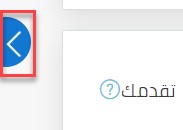
- ستظهر قائمة جانبية وتتضمن متصفح Respondus LockDown. اضغط على زر Dashboard
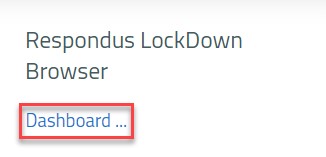
- ستتمكن من عرض قائمة الاختبارات التي تم إنشاؤها في المساق الخاص بك. ابحث عن الاختبار واضغط على القائمة المنسدلة ثم على الإعدادات (Settings)، حيث يمكنك تشغيل متصفح LockDown للإختبار.
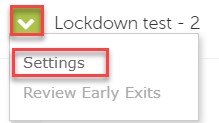
إعدادات متصفح LockDown
هل كانت هذه المقالة مفيدة؟


